Sudah sejak lama windows melengkapi sistem operasi mereka dengan antivirus yang bernama Windows Defender atau yang dulunya disebut dengan Microsoft Security Essentials (MSE).
Pada prinsipnya, Windows Defender ini memiliki fungsi yang sama seperti halnya antivirus lain semisal Avast, Eset atau Avira. Fungsi utama dari Windows Defender ini adalah memproteksi PC atau laptop anda dari serangan virus atau malware yang tentunya sangat berbahaya jika dibiarkan begitu saja. Seperti yang anda tahu bahwa virus atau malware dapat mengacak-acak PC anda, termasuk file penting yang ada didalamnya.
Windows Defender ini bisa menjadi alternatif antivirus yang bisa anda gunakan untuk memproteksi PC anda. Secara default, Windows Defender ini sudah terinstall di windows 8/8.1. Nah untuk cara mengaktifkan Windows Defender di windows 8/ 8.1 (atau menonaktifkannya), anda bisa menyimak langkah-langkahnya dibawah ini.
Mengetahui Windows Defender sudah aktif atau belum
Untuk mengetahui apakah Windows Defender sudah aktif atau belum, anda tinggal membuka program Windows Defender-nya. Jika anda mendapat notif yang bertuliskan This app is turned off by group policy, berarti Windows Defender pada PC anda masih belum aktif (turn off).
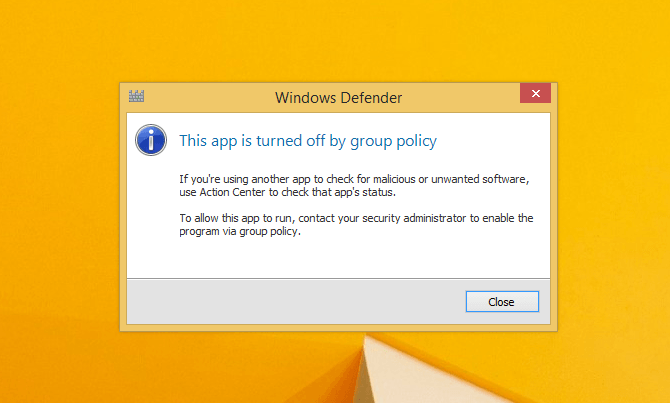
Cara Mengaktifkan Windows Defender di Windows 8
1. Pertama-tama anda harus membuka Local Group Policy Editor. Salah satu caranya dengan menekan tombol Windows + R, ketikkan gpedit.msc kemudian tekan Enter.
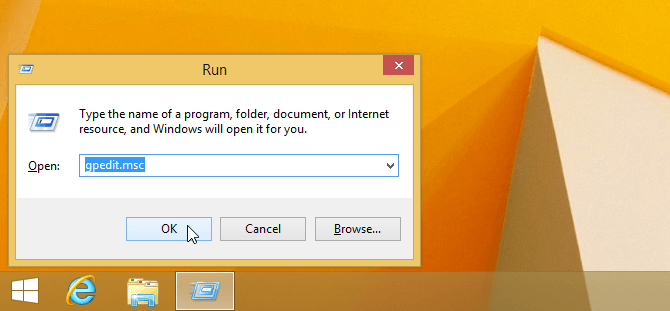
2. Pada panel kiri menu Local Group Policy Editor, pilih Computer Configuration > Administrative Templates > Windows Components > Windows Defender. Setelah itu, untuk mengaktifkan windows defender tinggal klik 2x Turn off Windows Defender.

3. Pilih Not Configured atau Disabled untuk mengaktifkan Windows Defender, kemudian pilih OK. Sebagai catatan, opsi Not Configured merupakan pengaturan default dari windowsnya. Jika anda ingin menonaktifkan kembali, tinggal pilih Enabled.
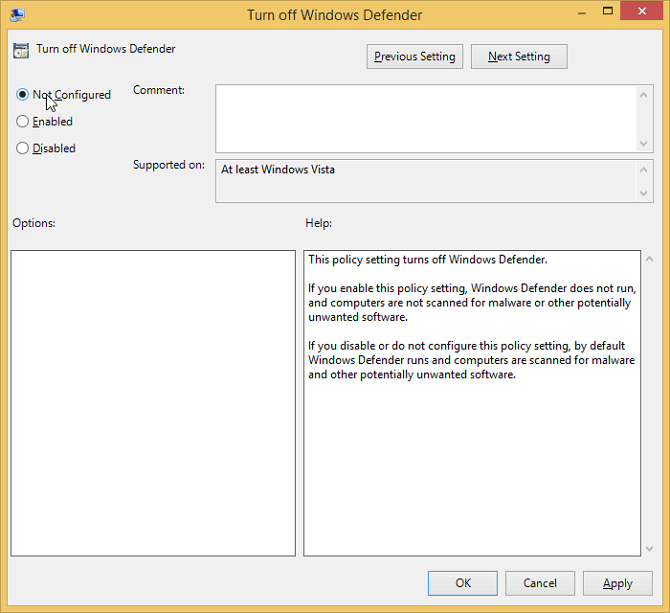
4. Setelah itu, buka Windows Defender. Anda bisa mencarinya di Start Menu dengan mengetikkan “windows defender“.
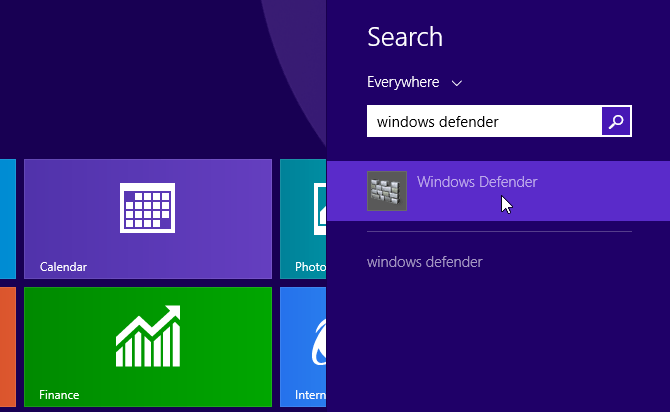
5. Kemudian klik tombol Start Now. Windows Defender sudah siap melindungi PC atau laptop anda dari ancaman virus atau malware.
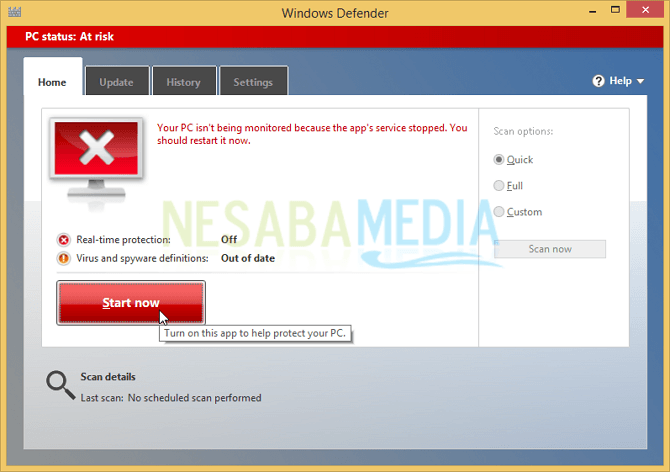
Sebenarnya Windows Defender ini cukup tangguh dalam memproteksi PC anda. Tapi bukan berarti Windows Defender merupakan antivirus yang terbaik. Anda bisa menyesuaikan sendiri antivirus mana yang ingin anda gunakan, entah itu Windows Defender atau antivirus lain. Yang terpenting, jangan pernah menginstall kedua antivirus bersamaan, karena akan terjadi crash.
Editor: Muchammad Zakaria
Download berbagai jenis aplikasi terbaru, mulai dari aplikasi windows, android, driver dan sistem operasi secara gratis hanya di Nesabamedia.com:











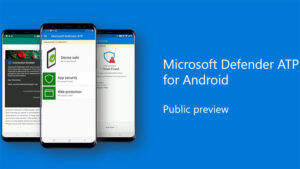


Kok gak ada ya gpedir di leptopku
mantab gan tetapi pilihan Pilih “Not Configured” tidak berjalan …..dan masih seperti awal…. dan ketika saya “Disabled” baru bisa gan….
tapi artikel agan sangant membantu…. makasih gan